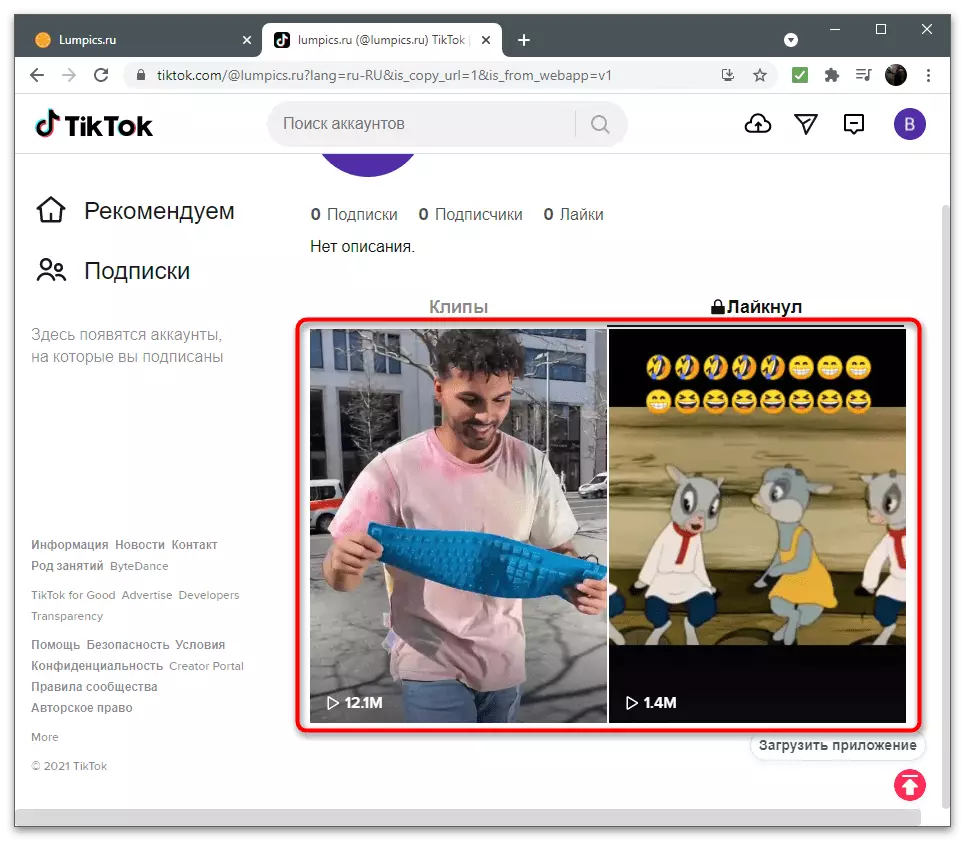モバイルアプリ
Tiktok Mobileアプリケーションは、トピックのビデオ、名前、または独自のクリップのリストの中で見つけるさまざまな方法をサポートしています。利用可能なすべてのオプションを割り当てており、その命令を解決することを目的とした指示を選択する必要があります。オプション1:クリップを検索します
Titocの多くのユーザーは自分のビデオをダウンロードしてから、統計を追跡するか、単に表示したいです。これを行うには、アカウントを持つアカウントで、ダウンロード日でソートを付けてすべてのロードされたローラーを表示する特別なタブがあります。
- 以下のパネルの対応するアイコンをクリックして、アプリケーションを実行して「i」セクションに移動します。
- ここでは、デフォルトで開く必要がある「クリップ」タブに興味がありますが、これが発生していない場合は、自分でタップします。
- すべての個人用ビデオを使用してリストをスクロールし、再生したいものをクリックするか、統計を確認します。
- クリップは通常モードで始まり、いいねやコメントの数が右側に表示されます。
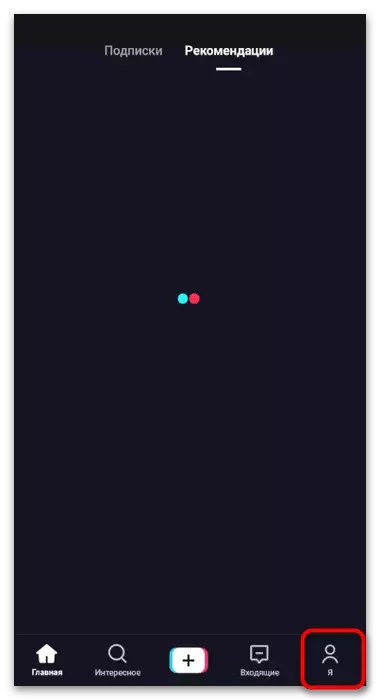
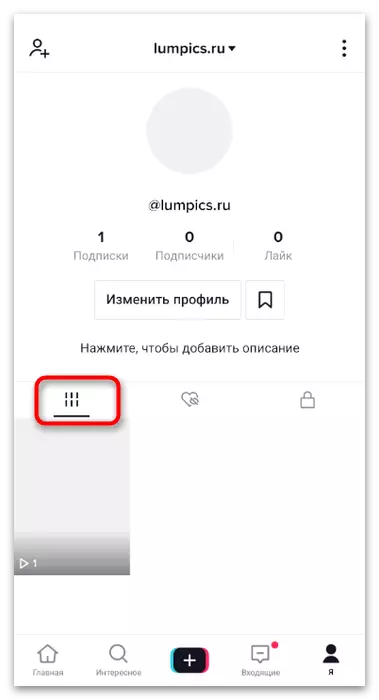
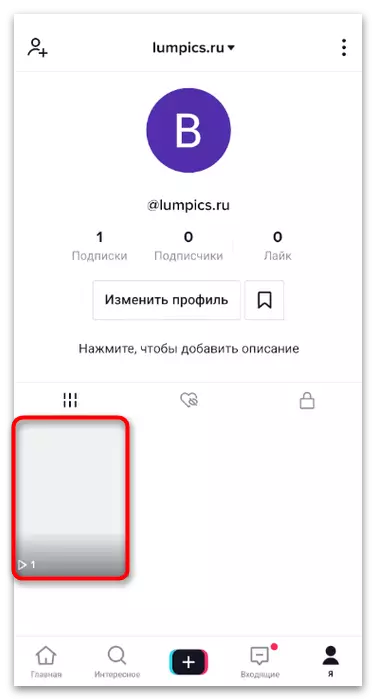
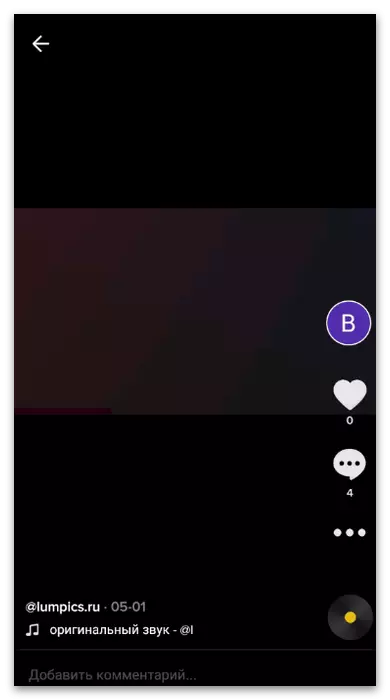
前のメニューに戻るには、リストをもう一度見て、再生用に目的のムービーを選択できます。もちろん、Hashthersなどの独自のビデオをグローバル検索するために他の方法を使用することもできますが、特別なセクションがある場合は無意味です。
オプション2:推奨事項を表示します
推奨事項の表示興味深いビデオの検索のフルブレッドバージョンを命名することは不可能ですが、保存を忘れた紛失したコンテンツを見つけることができる唯一の方法です。ビデオがすでに表示されていても、推奨事項でもう一度表示されることがあります。この無限のリストをリストして、特定のダニにつまずくようにしてください。
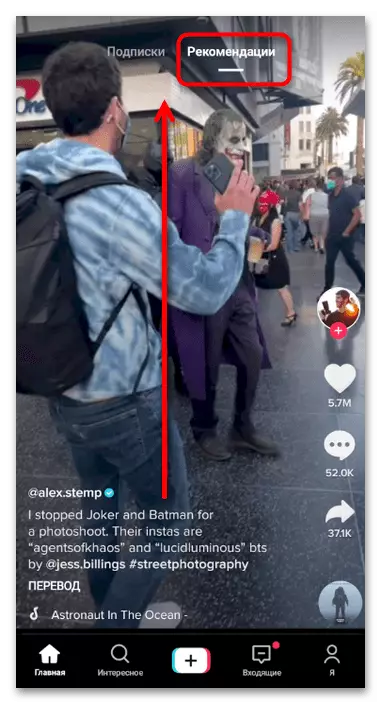
オプション3:サブスクリプションでビデオを折りたたみます
希望するローラーがあなたが署名されているブロガーをリリースしたことを知っていれば、推奨事項が再現されているメインウィンドウを介してすぐに「サブスクリプション」セクションに移動できます。必要なチャンネルまたはクリップを見つけることができる限り、スクロールリストは同じです。あなたが望むならば、すぐにお気に入りのリストに追加するか、もう失うのを好きです。
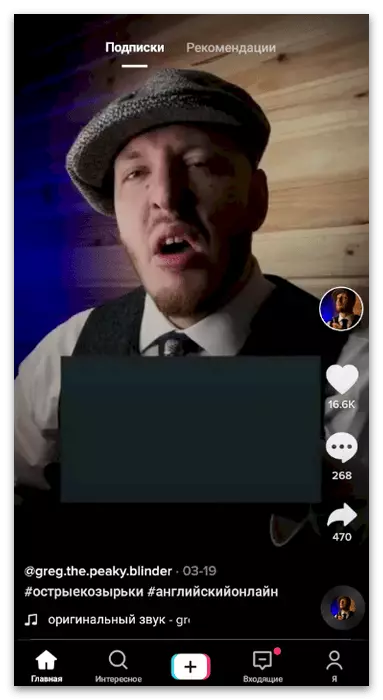
オプション4:「おもしろい」を検索する
モバイルアプリケーションにのみ存在する「興味深い」セクションは、ユーザーが興味のある情報を入力する特別なフィールドを使用してビデオ、人々、その他のコンテンツを検索することを目的としています。あなたがそれを投稿したビデオ添付のヘストグの名前またはユーザーのニックの名前を知っているならば、このページを使うことができます。
- プログラムに参加して、「おもしろい」、虫眼鏡の形でアイコンをタップします。
- 検索バーを有効にして必要なクエリを入力します。
- ページが興味のあるフォーマットのみのページにページに表示されるようにタブを切り替えます。
- HASTIESを検索したい場合は、リクエストのトピックのリストを開き、ビデオをさらに表示したいものを選択します。
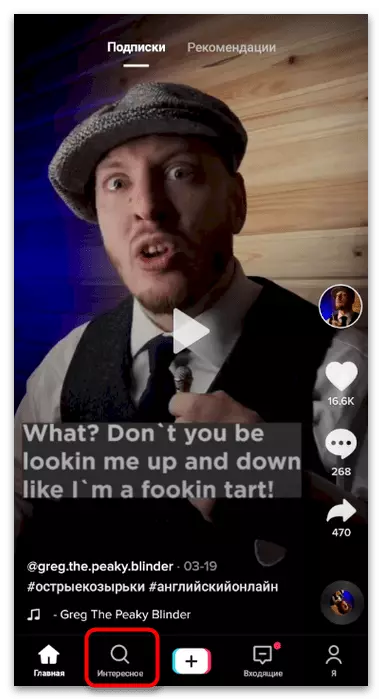
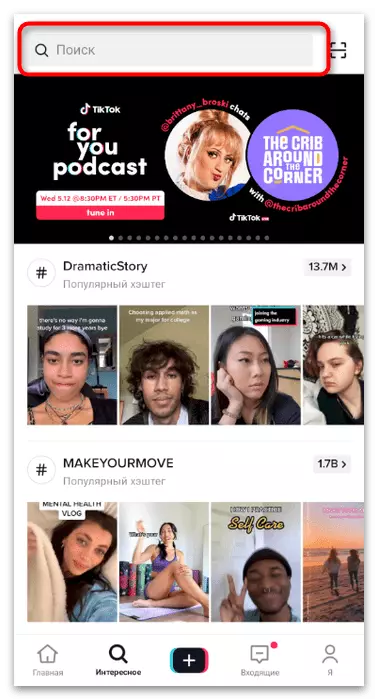
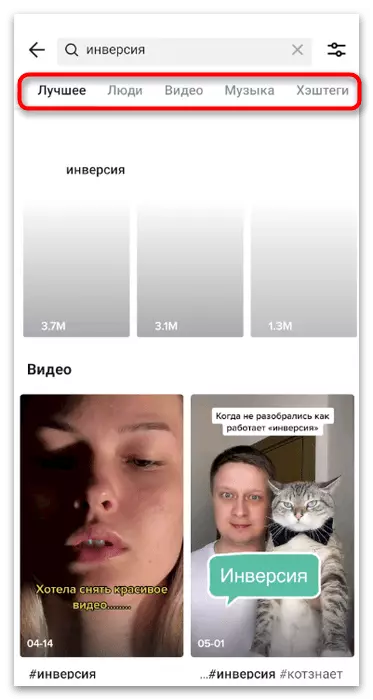
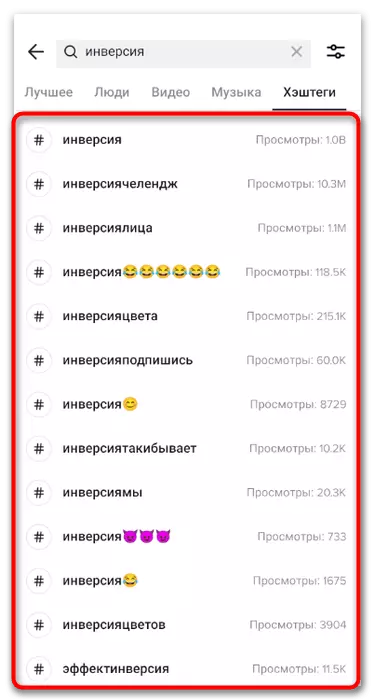
オプション5:選択の選択「お気に入り」
Ticotのローラを表示するときは、いつでもアクセスし、再考する、または他の情報を使用するためにあなたのお気に入りに追加することができます。適切な名前のパーティションへの移行は、必要なクリップを見つけるための可能なオプションの1つです。残念ながら、TiktokのWebバージョンはそのようなページを持っていない間、あなたはそれをモバイルアプリケーションを通してのみ開くことができます。次のリンクをクリックすると、選択したクリップとの対話についてもっと読んでください。
続きを読む:Tiktokのお気に入りを見る方法
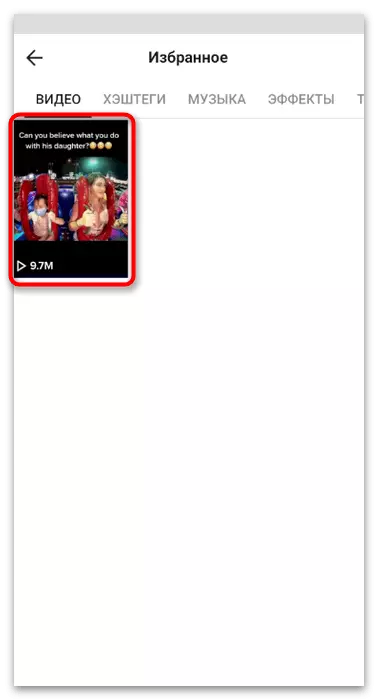
オプション6:あなたのように検索してください
ユーザーは利用可能で、興味深いビデオを保存する2番目の方法が利用可能です - あなたが好きなようにそれらのマーク。その後、それらは他のすべてのユーザーに開かれているか、目の目に隠されたように構成できる別のパーティションに追加されます。お気に入りのリストでは、あなたが追加するすべてのクリップが追加されるので、Tictocketを検索するときは開き、コンテンツを参照してください。おそらくあなたが好きな出版物の検索は、必然的にLichchedの間で現れるでしょう。
もっと読む:Tiktokでお気に入りのビデオを見る
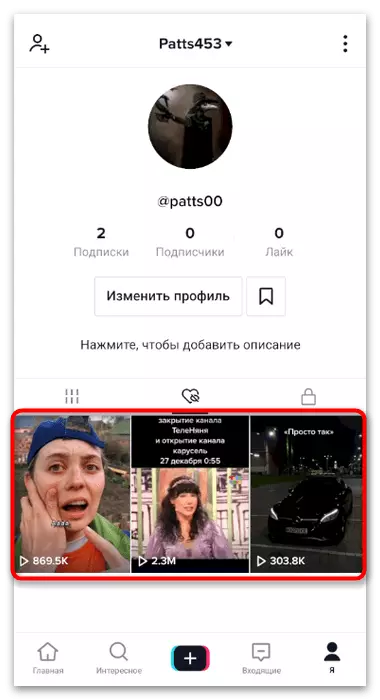
Webバージョン
WebバージョンのTitockのコンピュータまたはモバイルデバイス上のビデオを検索する方法を扱います。これにより、スマートフォンなしでその機能を手に使用することができますが、このバージョンの機能が制限されておらず、この場合の前のセクションで説明されているいくつかのオプションは機能しません。オプション1:クリップを検索します
Tiktok Webバージョンを使用して、クリップをダウンロードしたり、プロセスを処理したりすることができます。ローラーを追跡する必要がある場合は、前にアカウントにログインしているサイトを介して問題なくそれを実行できます。
- アバターのイメージでアイコンをクリックしてください。
- 表示されるメニューから、「プロファイルの表示」を選択します。
- [クリップ]タブをクリックして、すべてのロードされたローラーのリストを開きます。
- 見たいものをクリックしてください。
- 今、あなたは統計、コメント、そしてクリップへのリンクを知ることができます。
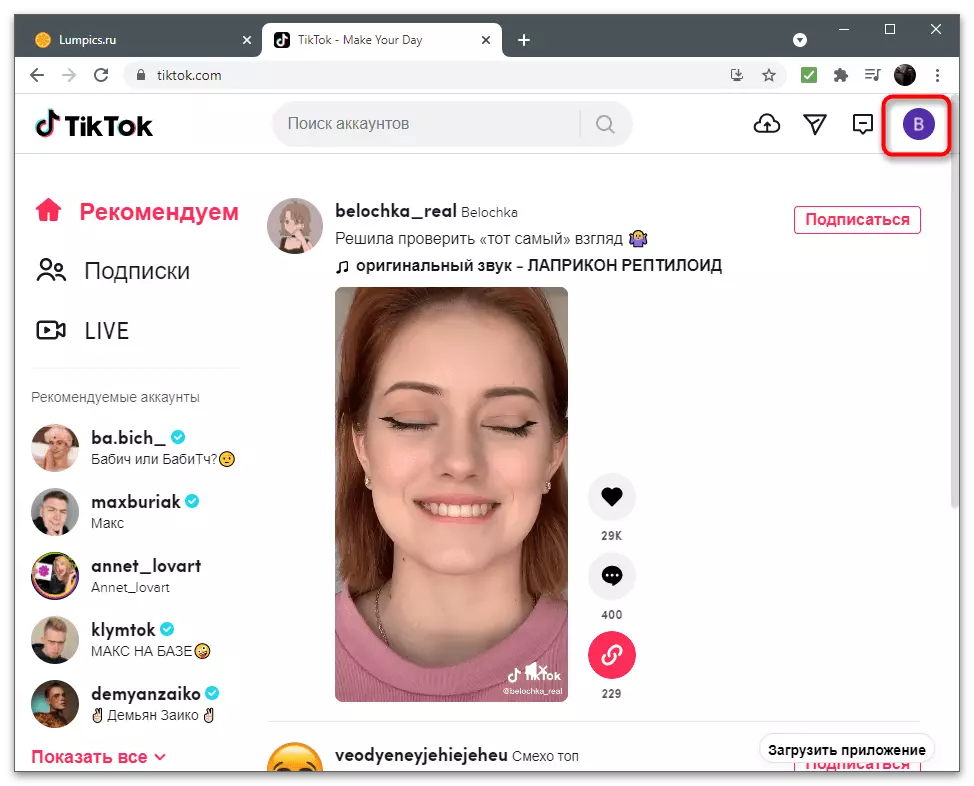
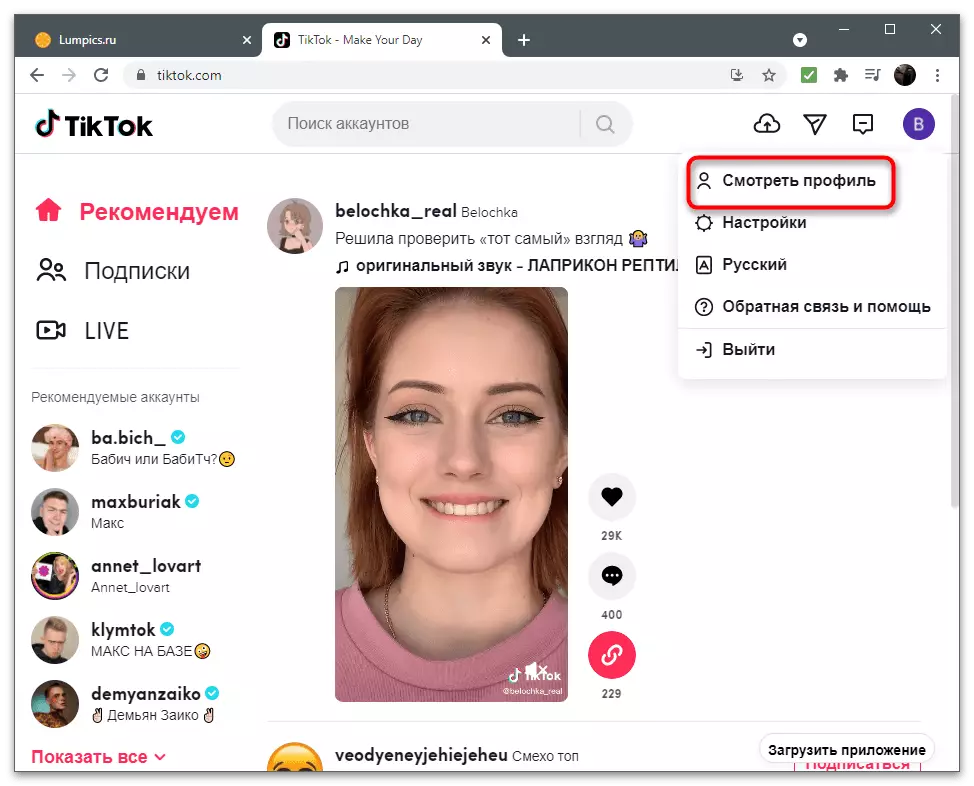
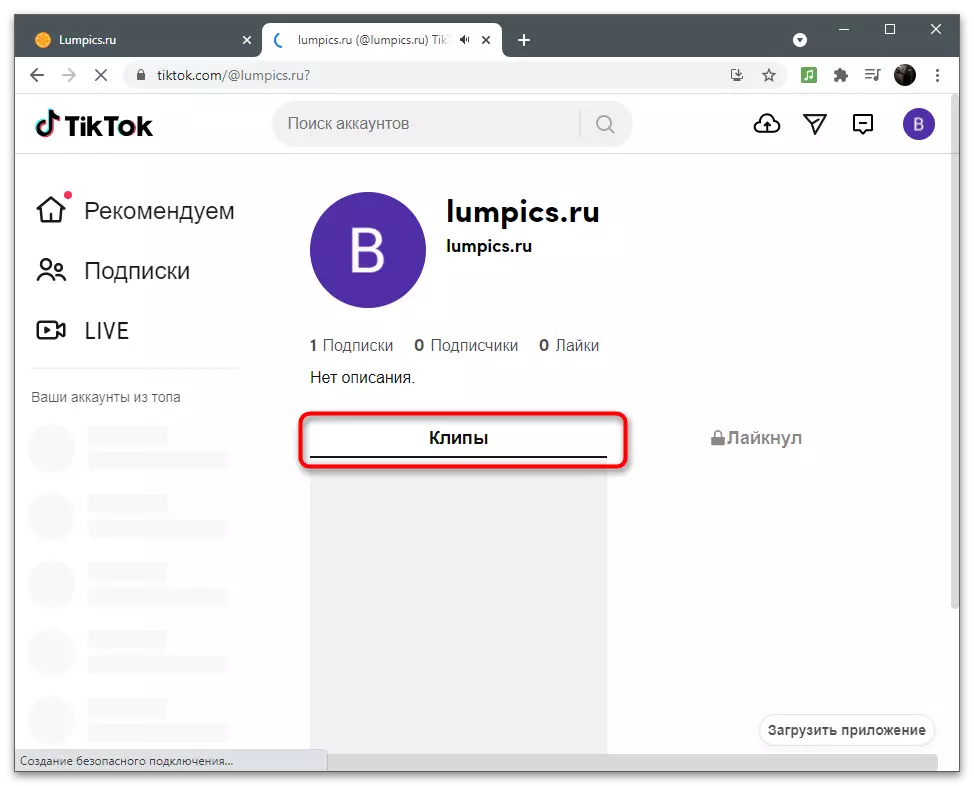
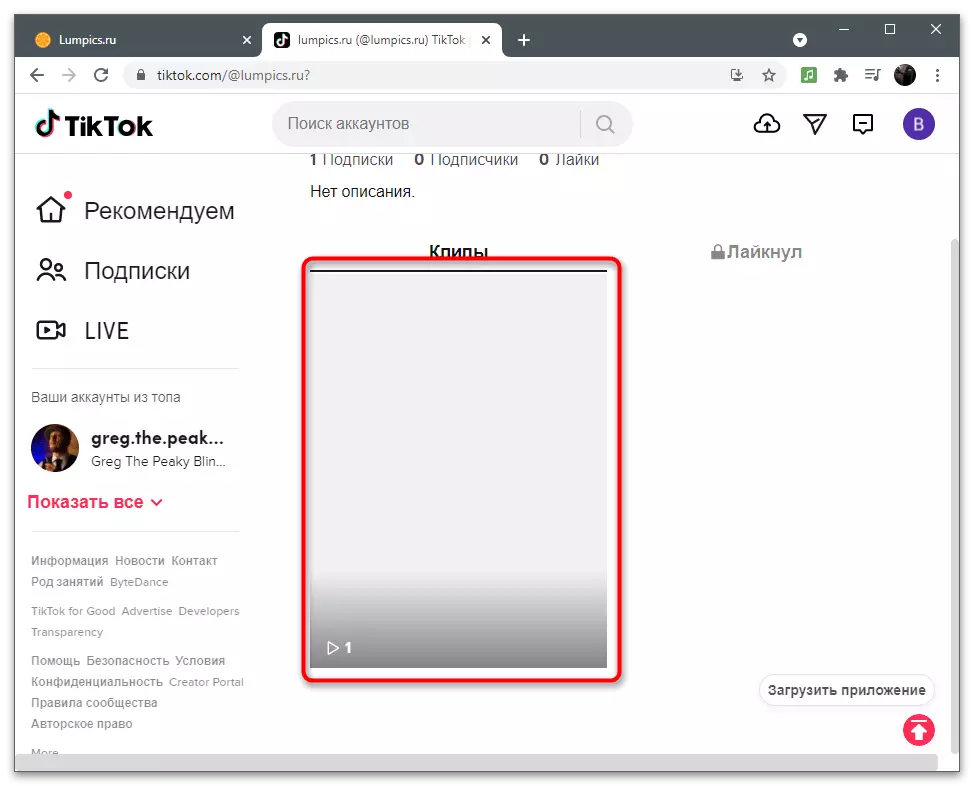
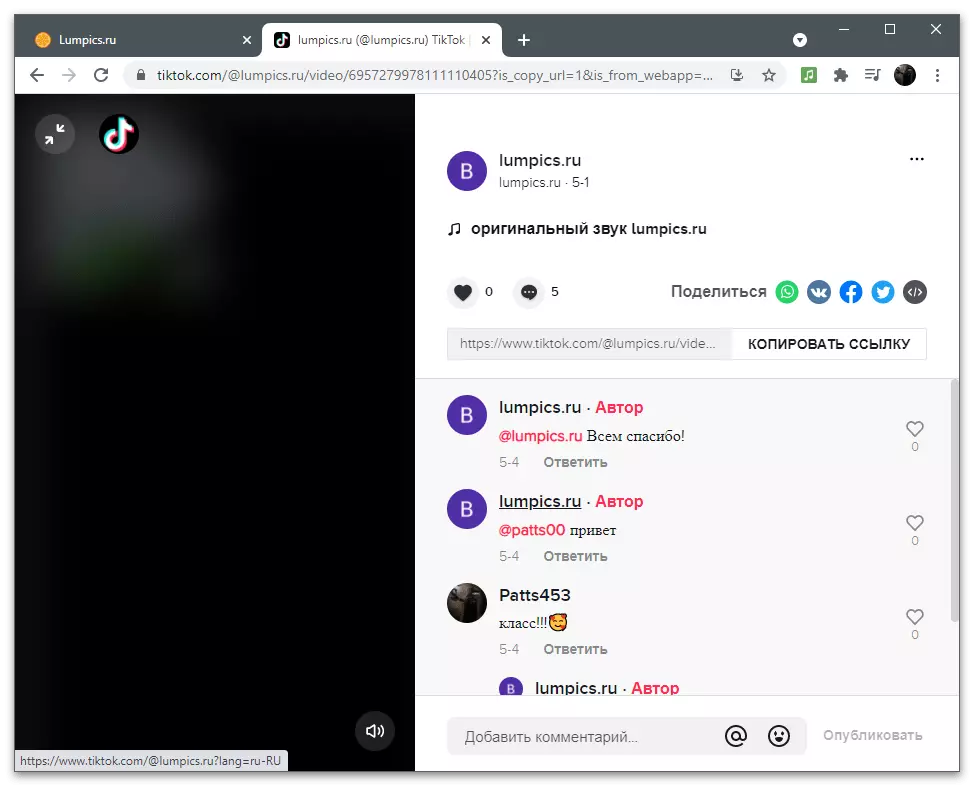
オプション2:推奨事項を表示します
記事の記事の節では、あなたに興味のあるクリップを見つけることが不可能であることについてすでに話していますので、ビデオが表示されることを希望する希望の際に再び推奨事項を見なければなりません。このサイトには対応するページもあり、「おすすめ」ボタンを押すことができます。
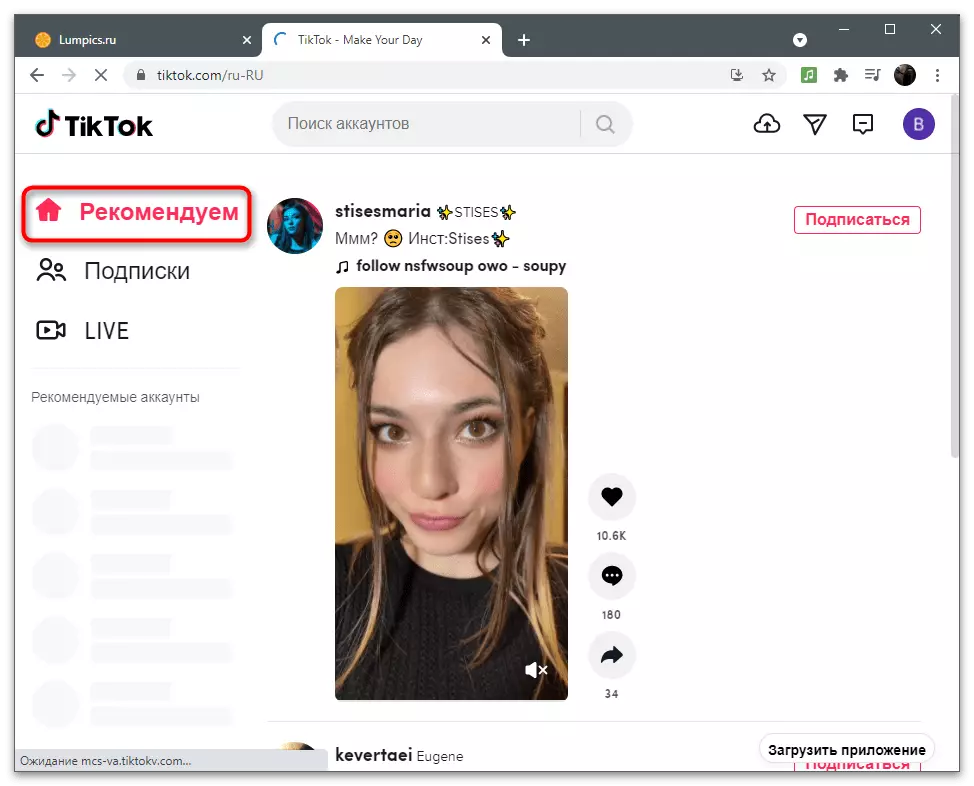
あるクリップから別のクリップに移動するリストをリストします。彼らは自動的に再現し、画像を押すと、コメントを読むかリンクを取得することができます。
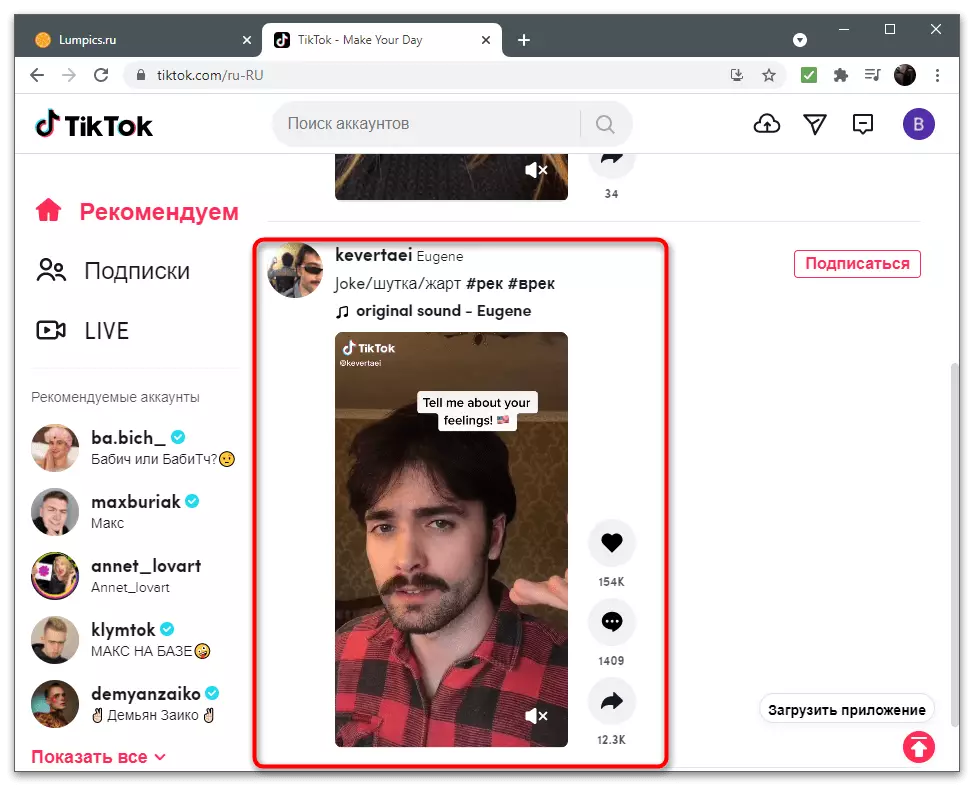
残念ながら、必要なクリップを見つける唯一の方法です。このビデオが非常に人気がある場合、彼の成功した発見の可能性は大幅に増加します。
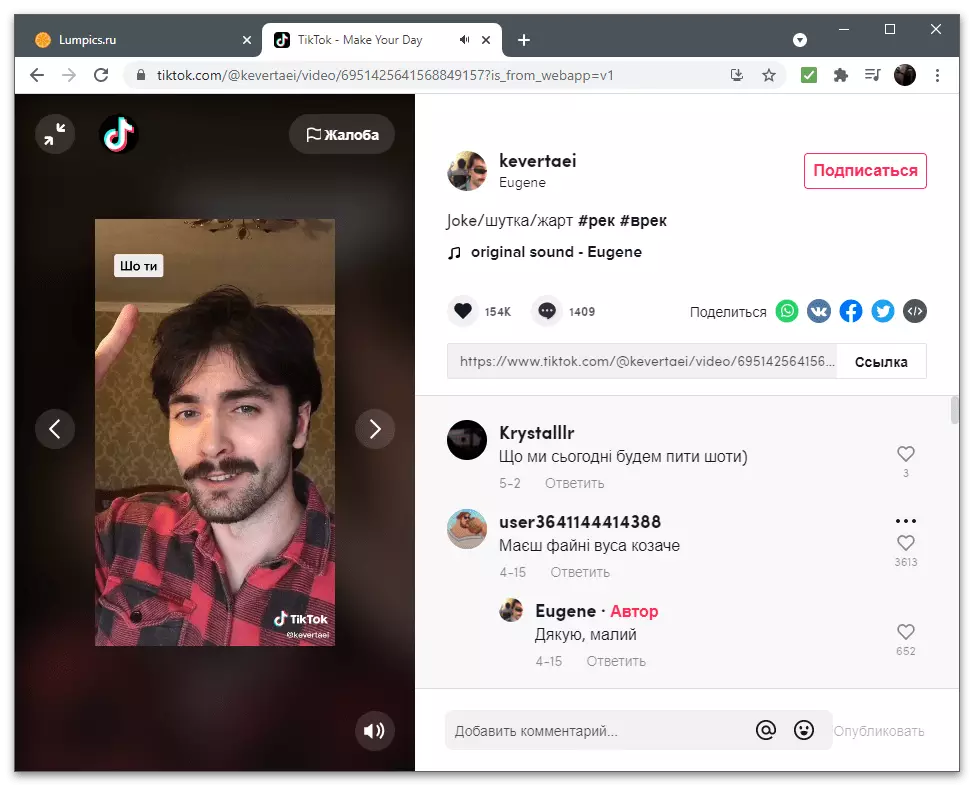
オプション3:サブスクリプションでビデオを折りたたみます
ソーシャルネットワークのWebバージョンは、それらの購読リスト内のビデオを監視するのに適しています。あなたが彼の著者に正確に署名されているのか知っているなら、これは望ましいローラーの検索を大幅にスピードアップします。サブスクリプションでセクションを開き、そこで所望のコンテンツを見つける必要があります。
- サイトのメインページに入ったら、[サブスクリプション]をクリックしてこのセクションに移動します。
- ローラーが目新しさに表示されていることがわかります。
- 下にスクロールして、それらの間で望ましいエントリを見つけて表示します。
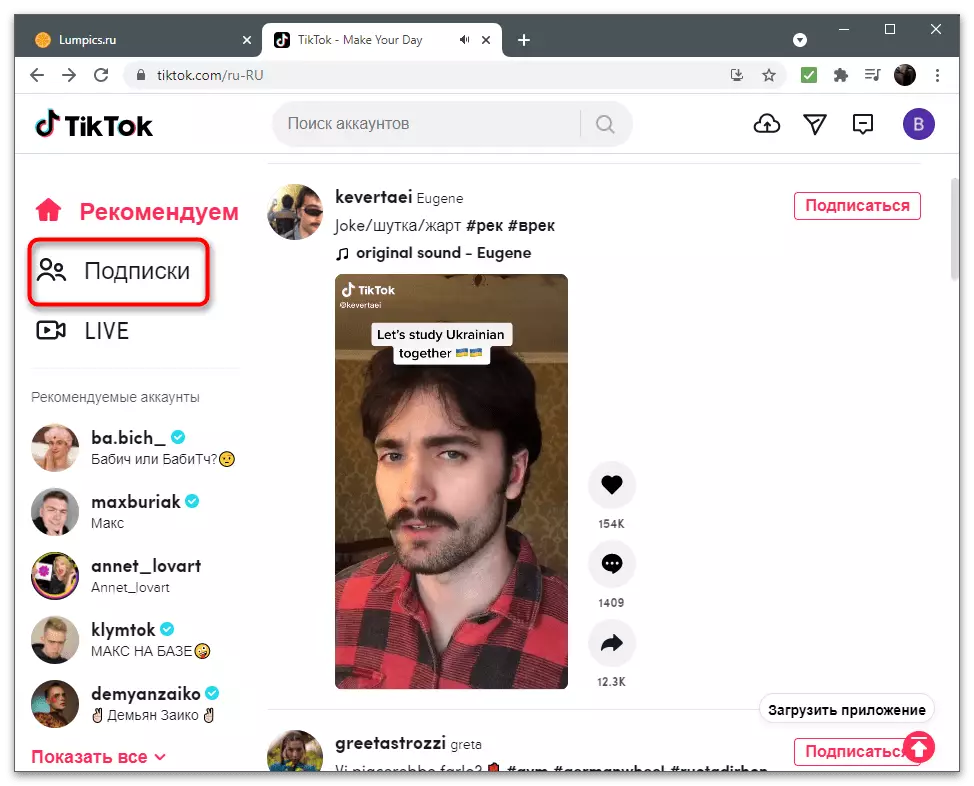
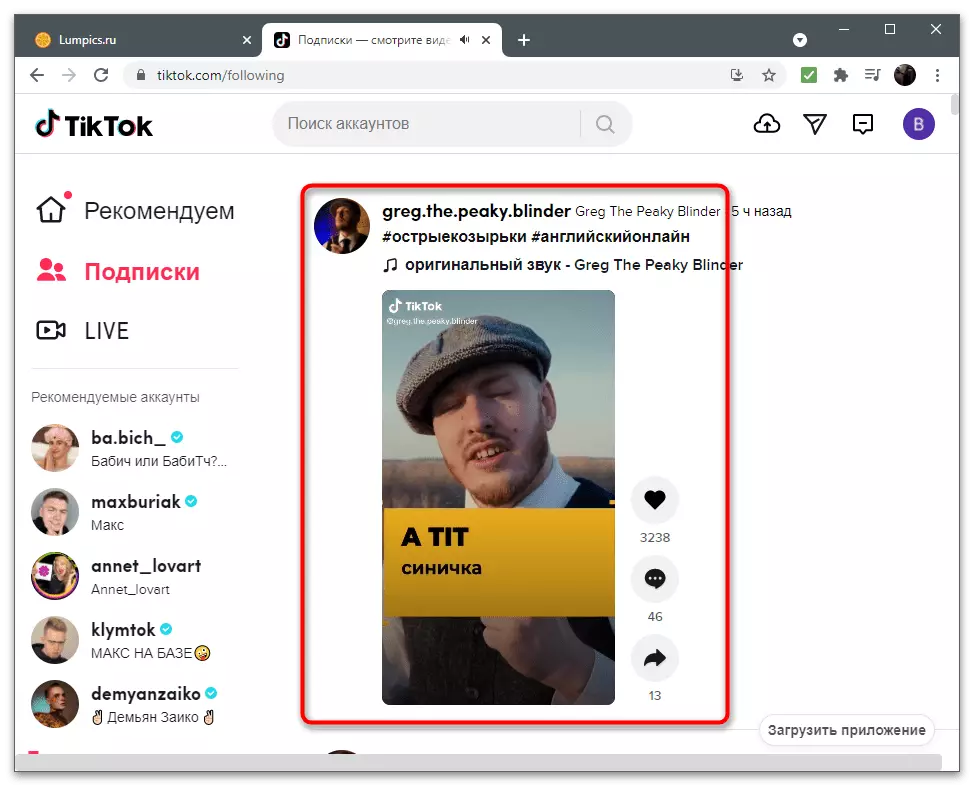
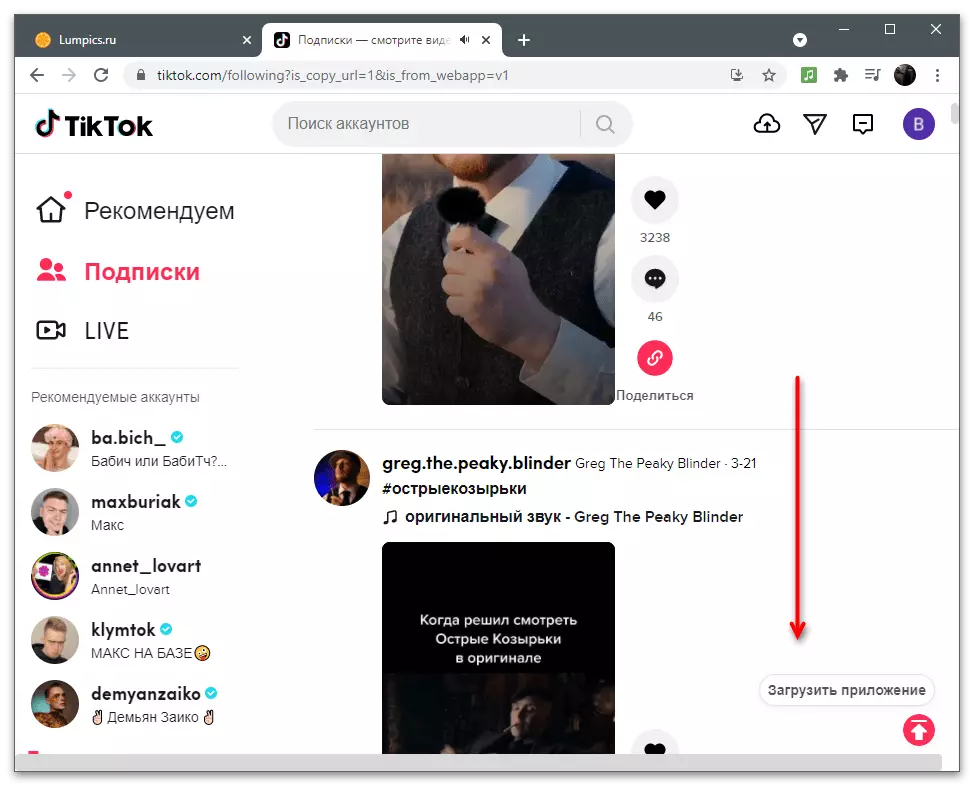
オプション4:Hestenersによる検索
WebバージョンのTickTokの「興味深い」セクションはそうではなく、開発者は検索ツアーの小留きを制限しています。ただし、目的のビデオとは最も人気のあるハッシュテッグの1つを指すことを知っている場合は、左メニューにある「興味」ブロックを使用してフィルタを入れることができます。
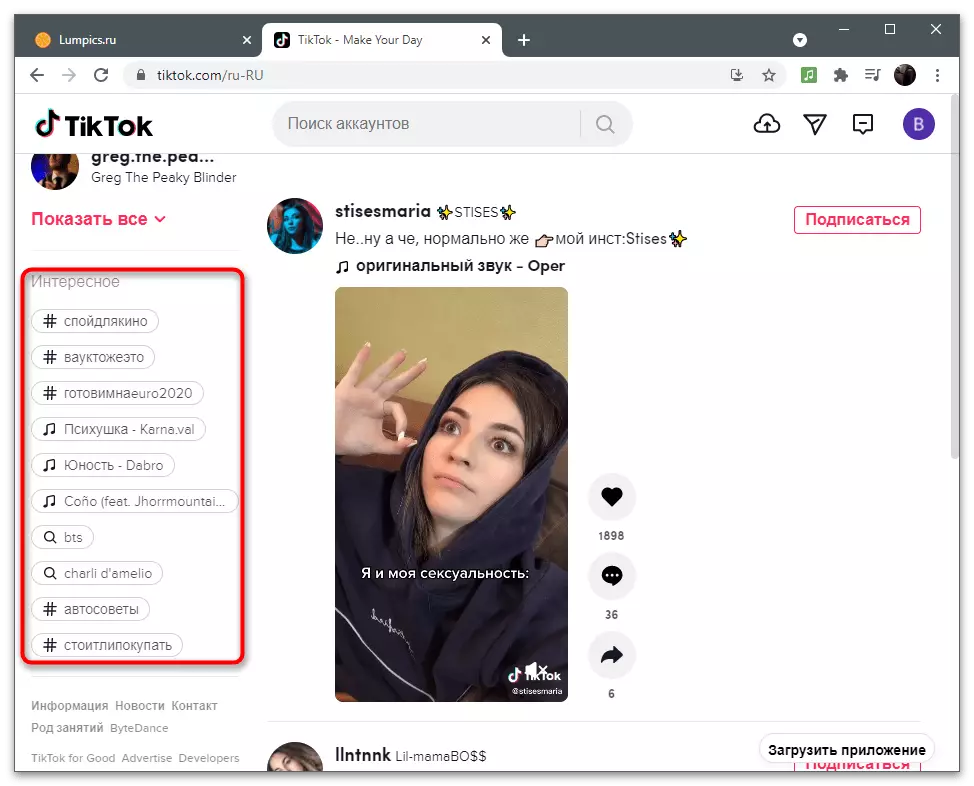
次のスクリーンショットでは、HashThegに切り替えた後に、利用可能なすべてのクリップのリストが画面上に表示されます。そので、それらは目的のものを見つける必要があります。人気のタグでは膨大な数の異なるクリップがありますが、まだサイトには他の検索方法はありません。
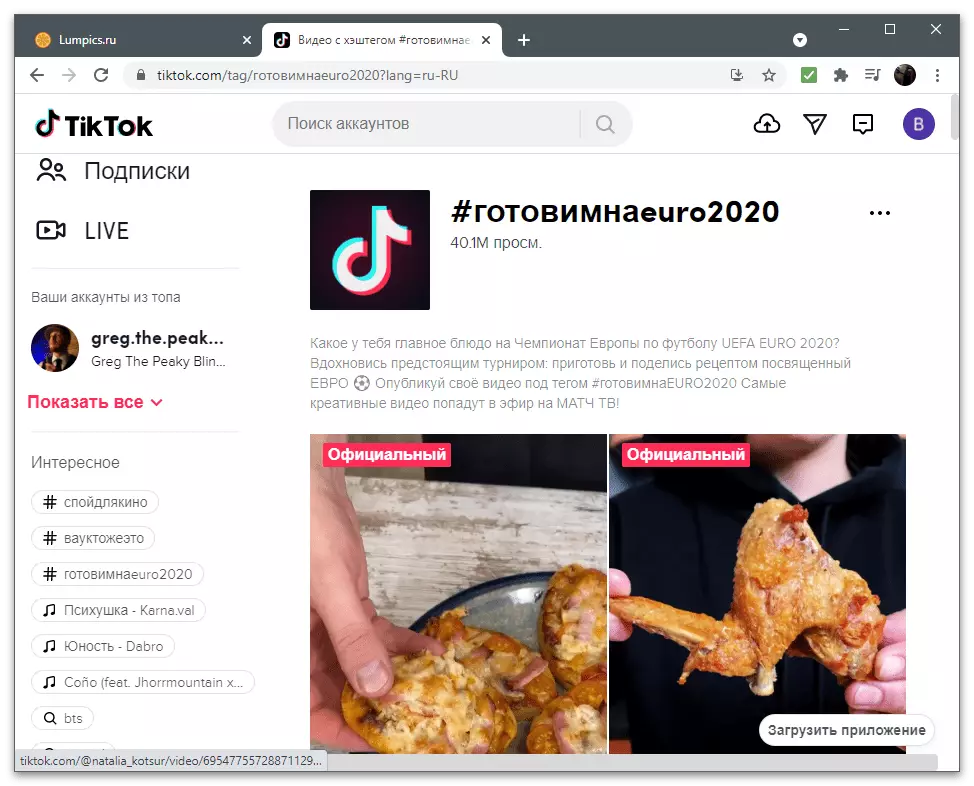
オプション5:好きなクリップを見る
サイト上の「お気に入り」がまだ実装されていないことをすでに知っていますが、好きなようにお会いできます。ハスキーがある場合は、必要なローラーの検索が非常に簡単になります。なぜなら、ハスキーをお持ちの場合は必ず「Lecemen」タブに表示され、それを見つけて他のアクションを表示または実行するためにそれを開くことができます。次のリンクの素材でこれについてもっと読んでください。
もっと読む:Tiktokでお気に入りのビデオを見る